几何画板制作表格的操作流程
时间:2022-10-26 13:12
很多朋友都还不熟悉几何画板制作表格的操作流程,下面小编就讲解一下几何画板制作表格的操作方法,希望对你们有所帮助哦。
几何画板制作表格的操作流程

以圆的半径与周长为例,步骤如下:
1.绘制圆并度量其半径。在绘图区域绘制一个圆,圆心为A。只选定点A和点B,选择“度量”——“距离”,右键度量值,选择“属性”——“标签”,修改为“r”。
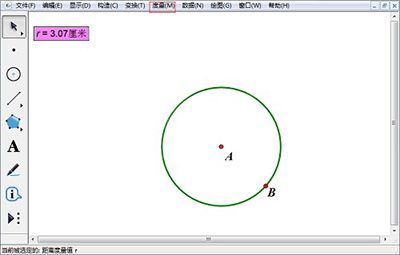
几何画板
2.度量圆的周长。只选定圆周,选择“度量”——“圆周长”,右键度量值,选择“属性”——“标签”,修改为“c”。
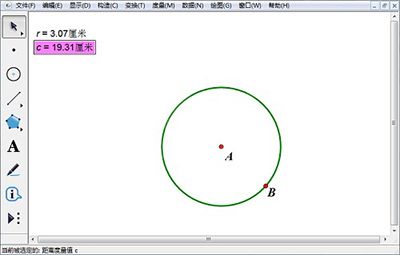
几何画板
3.绘制表格。只选定度量值r和c,点击“数据”——“制表”,可以得到下图。
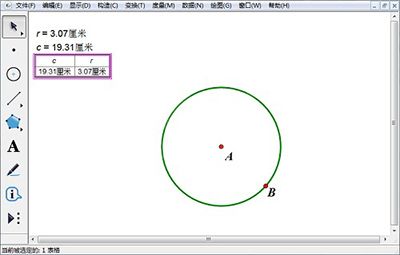
几何画板
4.改变圆的大小时,r和c会发生变化,表中的数据也会跟着变化。
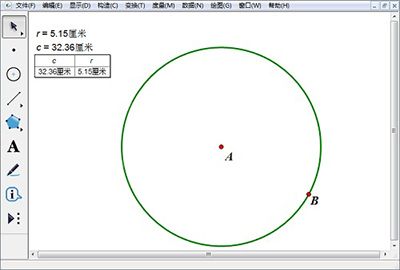
几何画板
上面就是小编为大家带来的几何画板制作表格的操作流程,一起来学习学习吧。相信是可以帮助到一些新用户的。



























